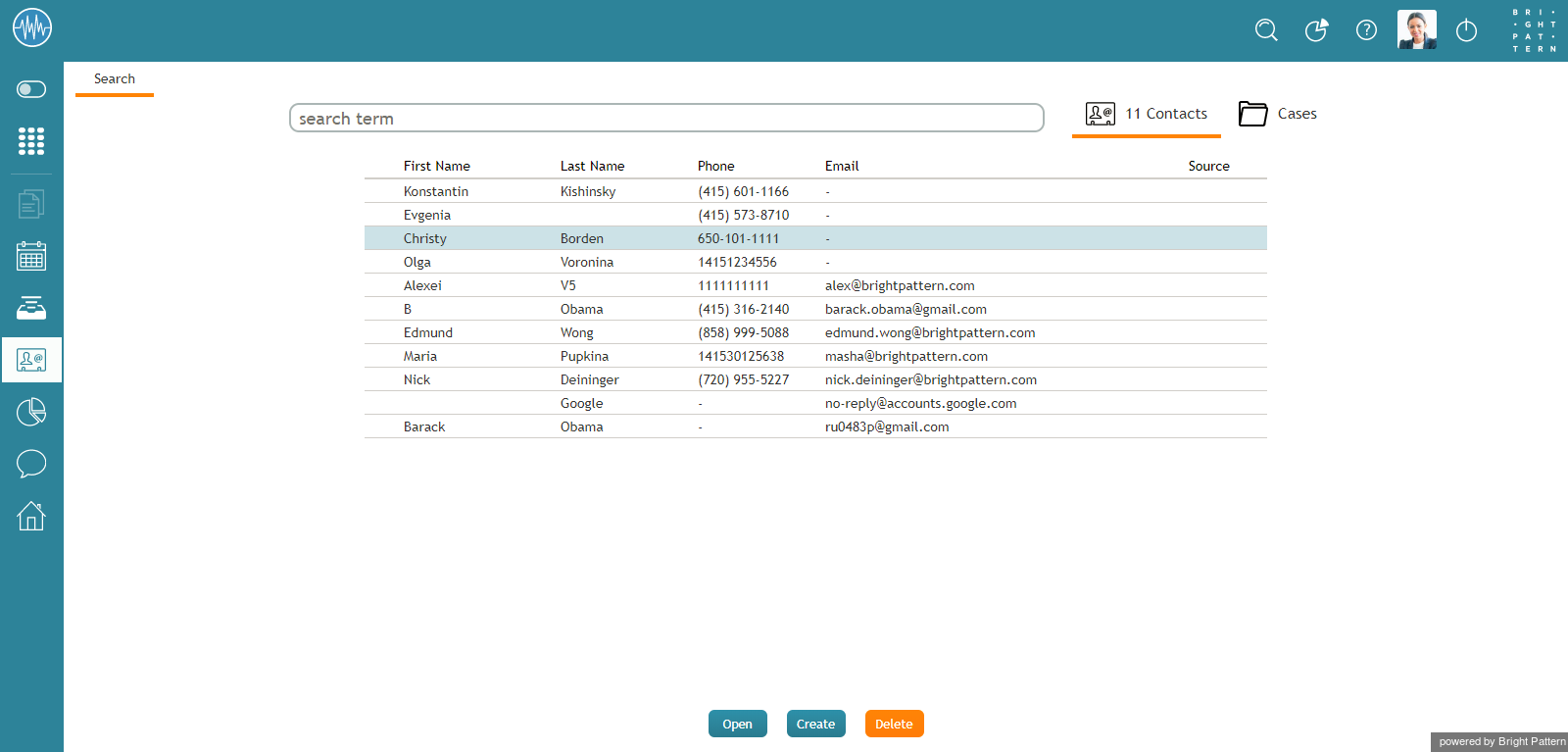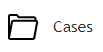検索
コンタクト検索ページでは、コンタクトセンターで保存されたすべてのコンタクトの検索、コンタクトエントリの管理、コンタクトの詳細表示、アクティビティ履歴への移動、ケースの参照が可能です。
コンタクトのリストでコンタクト名をクリックすると、その詳細フォームが開き、コンタクトの情報が表示されます。
検索機能の使い方
画面上部のテキスト入力フィールドに検索語を入力することによって、保存されているコンタクトの中から、特定のキーワードがすばやく検索できます。検索結果が表示され、入力した検索語を含むコンタクトの一覧表が表示されます。
コンタクトの管理
検索ページの下にあるボタンを使うことによってコンタクトの管理ができます。
- 新しいコンタクトを作成するには、作成をクリックします。
- 選択されたコンタクトの詳細を開くには、開くをクリックします。
- コンタクトを削除するには、削除をクリックします。
ケースへのアクセス
検索ページから、ページの右上にあるケースタブをクリックしてケースに移動できます。処理した保存済みのケースが画面に表示されます。ケースを並べ替えおよび検索できます。
コンタクト検索へ戻るには、コンタクトタブをクリックします。
コンタクトとケースの検索
コンタクトとケースで次の情報を検索できます。
会社名
会社名は全体または一部を検索できます。検索システムは個々の単語を認識します。会社名で検索するには、company: XXXを入力します。 ご注意: XXX は会社名です。
生年月日
コンタクトの生年月日を特定の地域で使う日付形式で検索できます。例えば、米国では、日付形式はDD/MM/YYYYです。特定の生年月日を検索するには、 dob: DD/MM/YYYYを入力します。
メール
ケースまたはお客様のメールアドレスをご存知の場合は、それを検索できます。示されている例では、検索文字列入力フィールドに完全なメールアドレスを入力すると、システム内で一致した検索結果が表示されます。さらに、検索タグ email: XXXを入力すると、メールフィールドのみで検索されます。 ご注意: XXXはメールアドレスです。